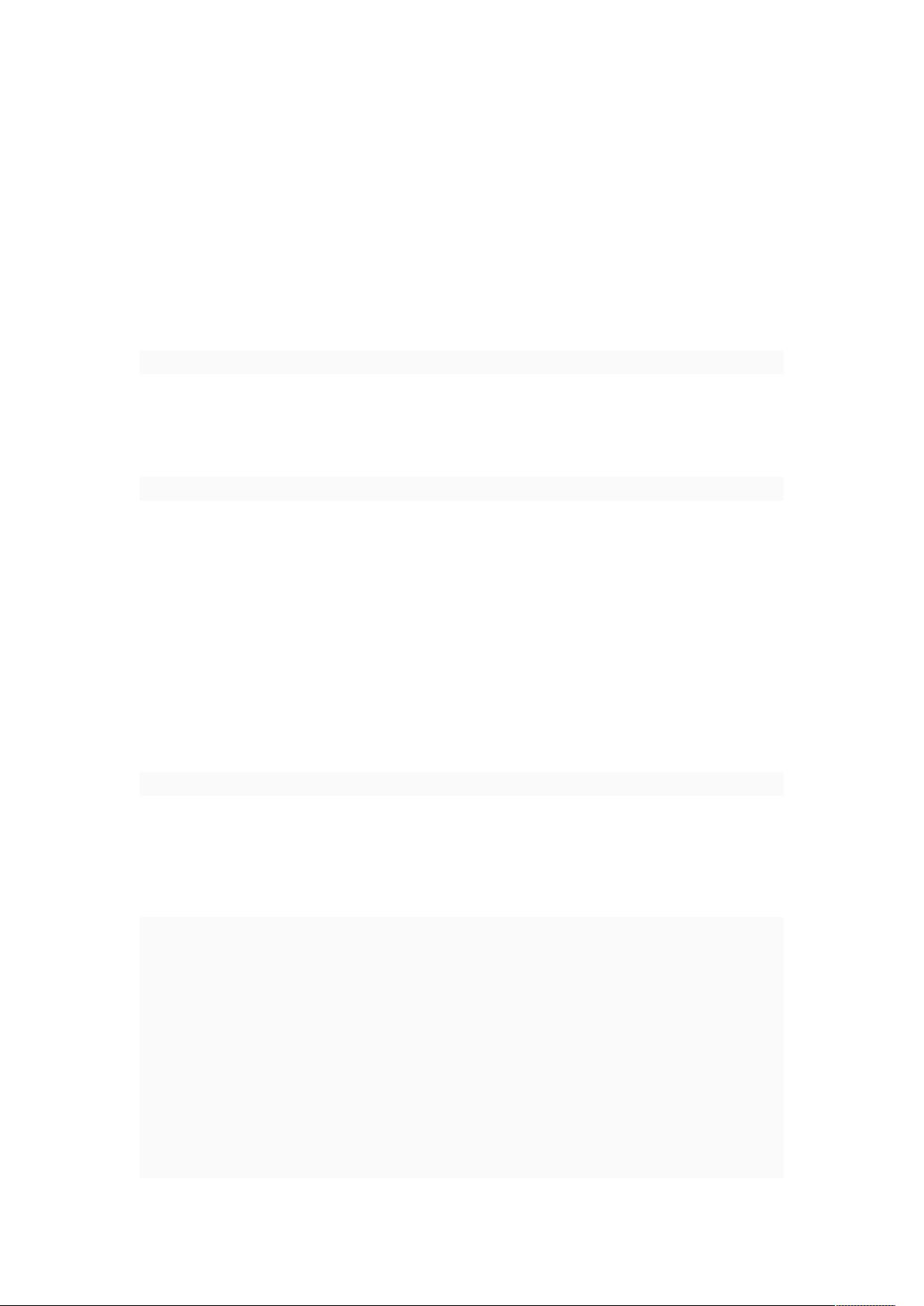Ubuntu 8.04配置Java+Tomcat+Eclipse/MyEclipse开发环境指南
需积分: 9 201 浏览量
更新于2024-09-21
收藏 147KB DOC 举报
"Ubuntu 8.04 中配置 Java、Tomcat 和 Eclipse/MyEclipse 开发环境的更新教程"
在 Ubuntu 8.04 操作系统中搭建 Java 开发环境,首先需要安装 Java 运行时环境 (JRE) 和 Java 开发工具包 (JDK)。这里推荐使用 Sun 的 Java 版本。可以通过终端执行以下命令来安装:
1. 安装 JRE:
```
sudo apt-get install sun-java6-jre
```
2. 安装 JDK:
```
sudo apt-get install sun-java6-jdk
```
另外,你也可以通过图形化的软件管理器如 Adept 或新立得来搜索并安装这两个组件。
在安装过程中,系统可能会提示你接受许可协议,你可以通过按 `tab` 键选择 `OK`,然后按回车键继续安装。
接下来,需要设置默认的 Java 解释器。运行以下命令:
```
sudo update-alternatives --config java
```
这会列出可用的 Java 实现,你需要选择带有 "sun" 字样的选项(通常编号为 2),然后按回车确认。
如果你的系统中仅有一个 Java 版本,系统可能会提示“无需配置”。如果出现这种情况,表示 Java 已经正确设置为默认。
接下来,配置 Java 环境变量。打开 `/etc/environment` 文件,可以使用以下命令:
```
sudo gedit /etc/environment
```
在此文件中添加以下两行:
```
CLASSPATH=.:$/usr/lib/jvm/java-6-sun/lib # 注意这里的冒号是英文状态的
JAVA_HOME=/usr/lib/jvm/java-6-sun
```
保存文件后,还需要更新环境变量:
```
source /etc/environment
```
至此,Java 开发环境已基本配置完成。接下来是安装 Tomcat,它是 Apache 组织提供的一个免费的 Java Servlet 容器,用于部署 Web 应用程序。可以通过终端执行以下命令安装 Tomcat:
```
sudo apt-get install tomcat6
```
安装完成后,你可以通过 `service tomcat6 start` 命令启动 Tomcat 服务器,`service tomcat6 stop` 停止服务,`service tomcat6 restart` 重启服务。
最后,为了在 Ubuntu 8.04 上配置 Eclipse 或 MyEclipse 开发环境,你需要下载相应的 IDE 并进行安装。Eclipse 是一个开源的 Java IDE,可以直接从官方网站下载并解压使用;MyEclipse 是一个商业版的集成开发环境,包含了更多的企业级功能,需要购买许可证。将下载好的 IDE 解压到你希望的位置,然后创建桌面快捷方式以便于启动。
在 Eclipse 中配置 Tomcat,你可以在 "Window" -> "Preferences" -> "Server" -> "Runtime Environments" 中添加新的服务器运行时环境,选择 Tomcat 的安装目录,然后完成配置。
以上就是 Ubuntu 8.04 中配置 Java、Tomcat 和 Eclipse/MyEclipse 开发环境的步骤,这个过程对于初学者来说可能有些复杂,但按照上述指南操作,你应该能够顺利搭建起自己的开发环境。
点击了解资源详情
点击了解资源详情
点击了解资源详情
2022-10-14 上传
2022-10-14 上传
2010-10-20 上传
2009-12-28 上传
2013-10-31 上传
122 浏览量
minjing
- 粉丝: 5
- 资源: 3
最新资源
- C语言数组操作:高度检查器编程实践
- 基于Swift开发的嘉定单车LBS iOS应用项目解析
- 钗头凤声乐表演的二度创作分析报告
- 分布式数据库特训营全套教程资料
- JavaScript开发者Robert Bindar的博客平台
- MATLAB投影寻踪代码教程及文件解压缩指南
- HTML5拖放实现的RPSLS游戏教程
- HT://Dig引擎接口,Ampoliros开源模块应用
- 全面探测服务器性能与PHP环境的iprober PHP探针v0.024
- 新版提醒应用v2:基于MongoDB的数据存储
- 《我的世界》东方大陆1.12.2材质包深度体验
- Hypercore Promisifier: JavaScript中的回调转换为Promise包装器
- 探索开源项目Artifice:Slyme脚本与技巧游戏
- Matlab机器人学习代码解析与笔记分享
- 查尔默斯大学计算物理作业HP2解析
- GitHub问题管理新工具:GIRA-crx插件介绍